Wenn Sie auf der Suche nach dem perfekten Geschenk für einen Mitspieler sind, können Sie nichts falsch machen, wenn Sie ein Spiel auf Steam verschenken. Früher war es relativ einfach, Spiele zu verschenken, solange man eine E-Mail-Adresse hatte. Heute können Sie Spiele nur an Steam-Mitglieder verschenken, die auf Ihrer Freundesliste stehen.
Inhalt
- So verschenken Sie ein neues Spiel auf Steam
- So verschenken Sie ein Duplikat eines Spiels auf Steam
- Geben Sie einen Steam-Wallet-Code ein
Empfohlene Videos
Mäßig
20 Minuten
Steam-Konto
Freund mit Steam-Konto
Laptop, Desktop oder anderes Wi-Fi-fähiges Gerät
Mehr auf Steam
- Steam Winter Sale: Wann es beginnt, was es im Angebot gibt und mehr
- Die besten Spiele für Steam Deck
- So fügen Sie externe Spiele zu Ihrer Steam-Bibliothek hinzu
So verschenken Sie ein neues Spiel auf Steam
Bisher war es möglich, ein Spiel an jeden mit einer E-Mail-Adresse zu senden, und die Nachricht enthielt Anweisungen zum Einrichten eines Steam-Kontos und zum Herunterladen des neuen Kaufs. Jetzt können Sie neue Spiele nur noch an Personen verschenken, die bereits ein Steam-Konto haben und auf Ihrer Freundesliste stehen.
Schritt 1: Stellen Sie sicher, dass Ihr Freund ein Steam-Konto hat.
Schritt 2: Wenn Sie jemandem ein Spiel kaufen möchten, der kein Steam-Konto hat, muss er dies tun ein neues Konto einrichten und laden Sie den Steam-Client herunter.
Verwandt
- Asus ROG Ally vs. Steam Deck: So vergleichen sie sich
- So synchronisieren Sie einen PS4-Controller
- Dave der Taucher: Die wertvollsten Gegenstände und wie man sie verkauft
Schritt 3: Sobald sie eingerichtet sind, sollten Sie zum Dropdown-Menü „Freunde“ gehen. Wählen Einen Freund hinzufügen und suchen Sie nach ihrem Benutzernamen.
Schritt 4: Lade sie ein, dein Freund zu werden. Sobald sie Ihre Anfrage angenommen haben, können Sie ihnen ein Spiel senden.
Schritt 5: Suchen Sie im Steam-Store nach dem Spiel, das Sie verschenken möchten, entweder direkt im Client oder über das Internetportal, und wählen Sie in den Warenkorb legen. Wenn Sie das betreffende Spiel bereits auf Ihrem eigenen Konto besitzen, wird direkt über der Kaufoption ein Hinweis mit der Aufschrift „Kaufen Sie dieses Spiel als Geschenk für einen Freund“ angezeigt.

Schritt 6: Wählen Als Geschenk kaufen.
Wenn Sie das Spiel bereits besitzen, Kauf für mich wird verblasst sein und nicht mehr reagieren, da Sie nicht mehr mehrere Kopien desselben Spiels besitzen können.

Schritt 7: Wählen Sie den Empfänger aus Ihrer Freundesliste aus. Sie können die Lieferung zu einem späteren Zeitpunkt und zu einem späteren Datum planen, wenn Sie möchten, dass die Lieferung verspätet eintrifft und für einen bestimmten Anlass eine Überraschung darstellt.
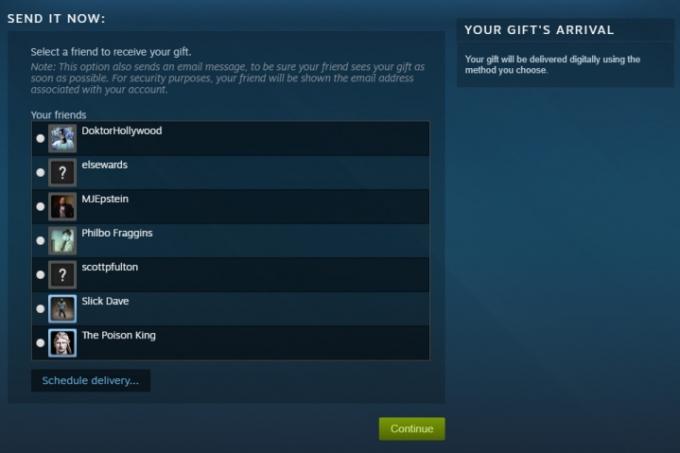
Schritt 8: Personalisieren Sie Ihr Geschenk, indem Sie den Namen Ihres Freundes eingeben und eine Nachricht schreiben. Dies kann alles sein, von einfachen Glückwünschen zum Geburtstag oder schönen Feiertagen bis hin zu einem herzlichen Brief oder einer lustigen Nachricht.

Schritt 9: Nachdem Sie Ihr Geschenk mit einer Notiz personalisiert haben, drücken Sie Weitermachen und fahren Sie mit dem regulären Kaufbildschirm fort, als ob Sie ein Spiel für sich selbst kaufen würden. Dann liegt es an Ihrem Freund, das Geschenk anzunehmen. Sobald sie es zu ihrer Bibliothek hinzufügen, erhalten Sie eine Benachrichtigung.
So verschenken Sie ein Duplikat eines Spiels auf Steam
Valve hat kürzlich die Geschenkrichtlinie von Steam geändert, um dagegen vorzugehen wichtige Wiederverkäufer und Leute, die es umgehen regionale PreisunterschiedeSie können also keine Spielcodes mehr kaufen und auf unbestimmte Zeit behalten. Eventuell noch vorhandene Restcodes sind jedoch weiterhin vorhanden und können weiterhin wie bisher ausgegeben werden.
Schritt 1: Unter dem Spiele Registerkarte im Steam-Client auswählen Verwalten Sie Geschenke und Gästekarten,
Beachten Sie, dass Sie diese Option nur finden können, wenn Sie die Steam-Client-Software verwenden. Stellen Sie daher sicher, dass Sie sie installiert haben, bevor Sie danach suchen.
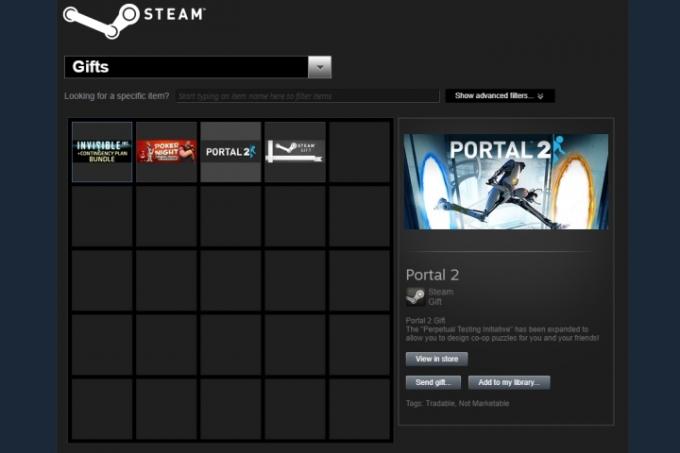
Schritt 2: Wählen Sie das Duplikat des Spiels aus, das Sie verschenken möchten.
Möglicherweise besitzen Sie Kopien eines Spiels, die Sie jemand anderem geben können. Wenn ja, werden Sie sie im Raster bemerken.
Schritt 3: Wählen Sie das gewünschte Spiel aus, schauen Sie dann nach rechts und wählen Sie das aus Geschenk senden Taste.
Wenn Sie das Spiel an einen Freund auf Ihrer Freundesliste senden, können Sie das Spiel mit nur einem einfachen Klick über Steam an ihn übertragen. Alternativ können Sie auf der folgenden Seite auch die E-Mail-Adresse des Empfängers eingeben und ihn auf diese Weise an ihn senden.

Schritt 4: Nachdem Sie die Informationen des Empfängers durch einen der beiden Prozesse hinzugefügt haben, klicken Sie auf Nächste und fahren Sie mit dem oben aufgeführten Schritt 6 fort.

Geben Sie einen Steam-Wallet-Code ein
Sie können eine geben Steam-Wallet-Code an alle, die seit mindestens drei Tagen Ihrer Stream-Freundesliste beigetreten sind.
Schritt 1: Sie können Steam-Geschenkkarten zu folgenden Preisen kaufen: 5 $, 10 $, 25 $, 50 $ und 100 $. Wählen Sie einfach den Betrag aus, den Sie anbieten möchten.
Schritt 2: Wählen Sie auf Ihrer Liste den jeweiligen Freund aus, dem Sie die Geschenkkarte senden möchten.
Schritt 3: Machen Sie den Kauf.
Unmittelbar nachdem Ihr Freund das Geschenk erhalten und geöffnet hat, wird das Geld in seinem Steam-Guthaben angezeigt und er kann es sofort verwenden.
Empfehlungen der Redaktion
- Wir haben die besten (und schlechtesten) Startgeräusche für Videospielsysteme bewertet
- So installieren Sie Windows 11 oder Windows 10 auf dem Steam Deck
- So übertragen Sie Daten von Ihrer PS4 auf die PS5
- So erstellen Sie Ordner auf PS5
- Fortnite-Artefaktaxt: Wie man Steine zerstört und wo man sie am besten findet
Werten Sie Ihren Lebensstil aufDigital Trends hilft Lesern mit den neuesten Nachrichten, unterhaltsamen Produktrezensionen, aufschlussreichen Leitartikeln und einzigartigen Einblicken, den Überblick über die schnelllebige Welt der Technik zu behalten.




